Выравнивание печатающих головок принтера Canon Pixma MX524
Выравнивание печатающих головок
Если прямые линии печатаются со смещением или если х результаты печати неудовлетворительны, необходимо отрегулировать положение печатающей головки.
При низком уровне чернил образец выравнивания печатающей головки печатается неправильно. Замените картридж с низким уровнем чернил (цены на картриджи ip7240, купить картриджи ip7240, скидка 8%, цена, заказать картриджи ip7240 со скидкой, доставка).
Необходимо приготовить: лист обычной бумаги формата A4 или Letter (включая вторичную бумагу)
Используйте только белую бумагу, ни одна из сторон которой не загрязнена.
1. Убедитесь, что питание включено.
2. Загрузите в передний лоток лист обычной бумаги формата A4 или Letter.
3. Откройте дополнительный лоток приема бумаги, откройте лоток приема бумаги и выдвиньте упор для выходящей бумаги.
4. Печать образца выравнивания печатающей головки. (1) Нажмите кнопку МЕНЮ (MENU).
(2) Выберите Настройка (Setup), затем нажмите кнопку OK.
Появится экран меню настройки.
(3) Выберите Обслуживание (Maintenance), затем нажмите кнопку OK. Появится экран Обслуживание (Maintenance).
(4) Выберите Автом. выравнив. головок (Auto head alignment), затем нажмите кнопку OK.
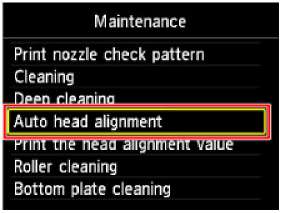
Появится экран подтверждения.
(5) Подтвердите и выберите Да (Yes), затем нажмите кнопку OK.
Печатаются образец выравнивания печатающей головки.
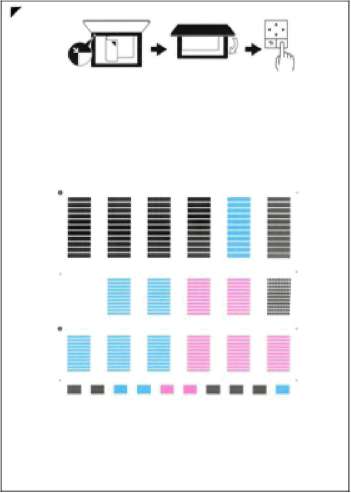
Не следует прикасаться к образцу выравнивания печатающей головки в тех местах, где нанесен краситель.
Не следует загрязнять образец выравнивания печатающей головки. Если образец испачкан или смят, то шаблон может быть отсканирован неправильно.
(6) При появлении сообщения «Правильно ли напечатаны образцы? (Did the patterns print correctly?)» подтвердите, что образец напечатан правильно, выбрав Да (Yes), затем нажмите кнопку OK.
5. Отсканируйте образец выравнивания печатающей головки, чтобы настроить положение печатающей головки.
(1) Подтвердите сообщение, затем разместите лист для выравнивания печатающей головки на стекле рабочей поверхности.
Положите образец выравнивания печатающей головки НАПЕЧАТАННОЙ СТОРОНОЙ ВНИЗ и совместите метку в верхнем левом углу листа с меткой выравнивания.
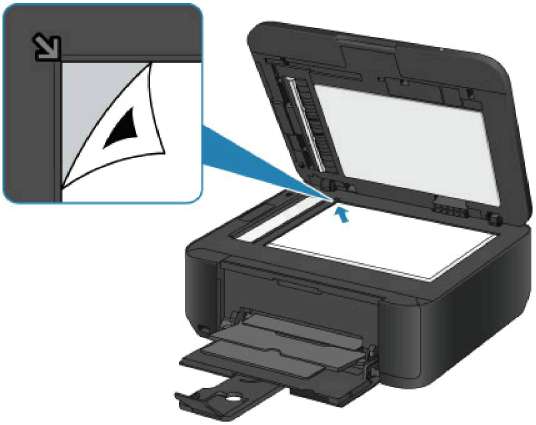
Лист для выравнивания печатающей головки нельзя отсканировать, если он загружен в УАПД (устройство автоматической подачи документов).
(2) Осторожно закройте крышку сканера, затем нажмите кнопку OK.
Устройство начнет сканирование образца выравнивания печатающей головки, и положение печатающей головки будет отрегулировано автоматически.
Не открывайте крышку сканера и не передвигайте помещенный на стекло рабочей поверхности образец выравнивания печатающих головок до завершения настройки положения печатающих головок.
Если после закрытия ЖК-дисплея появилось сообщение, нажмите кнопку OK, чтобы устранить ошибку, затем выполните соответствующее действие.
(3) После появления сообщения о завершении нажмите кнопку OK. На дисплее снова отобразится экран Обслуживание (Maintenance).
Снимите образец выравнивания печатающей головки со стекла рабочей поверхности.
Для доступа к другим доступным функциям воспользуйтесь кнопками режимов или кнопкой МЕНЮ (MENU).
Если после регулирования положения печатающих головок, как описано выше, результаты печати остаются неудовлетворительными, отрегулируйте положение печатающих головок с компьютера вручную.
Для печати и проверки текущих значений настройки положения головок выберите пункт Печать для выравнивания (Print the head alignment value) на экране Обслуживание (Maintenance).
<<<назад
далее>>>
при использовании материалов ссылка на сайт awella.ru обязательна
|